Amazon Alexa är en förstklassig röstassistent med många unika funktioner. När du använder en Echo-högtalare eller annan Alexa-aktiverad enhet kan du dämpa belysningen i ditt hem, justera temperatur, övervaka smarta lås och andra hemsäkerhetsenheter, lyssna på musik, ställa vanliga frågor, spela spel, och mer. Du kan också använda dig av Alexa Skills för att enkelt följa ditt favoritidrottslag eller lära sig att blanda en elak cocktail.
Innehåll
- Hur man ändrar Alexas vakna ord
- Ändra Alexas namn med ett verbalt kommando
- Hur man får Alexa att kalla dig ett annat namn
Rekommenderade videor
Lätt
10 minuter
Amazon Echo
Amazon-appen på din smartphone
Allvetande och alltid lyssnande, Alexa svarar ibland när vi inte ber om hennes hjälp. Detta kan hända om du eller någon i ditt hem heter Alexa eller något nära det, eller om din



Hur man ändrar Alexas vakna ord
Dessa instruktioner förutsätter att Echo-enheten för närvarande använder standard "Alexa" wake word.
Steg 1: Öppna Amazon Alexa-appen.
Steg 2: Tryck på Enheter fliken längst ner.
Relaterad
- Så här ansluter du smarta hemprylar till din Amazon Alexa-enhet
- Hur man fabriksåterställer en Echo Pop
- Hur man ställer in Echo Pop
Steg 3: Bläddra för att välja högst upp Alla enheter.
Steg 4: Välj din Echo-enhet på listan som visas.
Steg 5: Rulla ned och välj Wake Word.
Steg 6: Ändra ditt wake word till antingen Amazon, Eko, eller för Star Trek-fans, Dator!
Det nya namnet för Alexa kommer bara att fungera på denna individuella Echo-enhet. För att ändra Alexas namn på någon annan Echo-enhet, tryck på bakåtknappen, välj andra Echo-enheter och upprepa stegen ovan.
Ändra Alexas namn med ett verbalt kommando
Dessa instruktioner förutsätter att Echo-enheten för närvarande använder standard "Alexa" wake word.
Steg 1: Säg "Alexa, kan du byta namn?" eller "
Steg 2: Alexa kommer att svara genom att säga: "Jag kan hjälpa dig att ändra väckningsordet för den här enheten. Ska vi göra det nu?” Svara med ett "Ja".
Steg 3: Alexa kommer att svara genom att säga, "OK, du kan välja mellan Amazon, Computer eller Echo. Vilken av dessa gillar du?” Säg det namn du vill använda.
Steg 4: Alexa kommer att svara genom att säga, "OK, du kan ringa mig [namn] på den här enheten om några sekunder."
Som indikerat kan du använda det nya väckningsordet efter några sekunder. Om du valde "Dator" är det nu ett bra tillfälle att använda din bästa Picard- eller Kirk-röst!


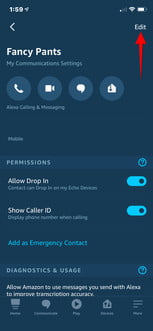
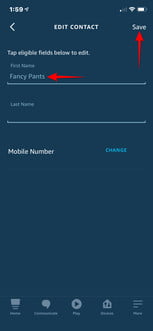
Hur man får Alexa att kalla dig ett annat namn
En av Alexas anpassningar inkluderar att ändra namnet hon kallar dig, oavsett om det är ditt riktiga namn, ett smeknamn eller något utanför väggen som får dig att skratta när du hör det. En Alexa-användare som heter Robert, till exempel, kan välja att heta Robert, Rob eller Bobby. Om du vill ha lite kul med det, välj en titel som kapten eller ett husdjursnamn som Darling. Följ dessa steg för att ändra namnet
Steg 1: Öppna Amazon Alexa-appen.
Steg 2: Slå Kommunicera avsnitt längst ner på skärmen.
Steg 3: Tryck på ikonen för den lilla personen som representerar din profil i det övre högra hörnet på skärmen.
Steg 4: I nästa fönster, gå under ditt namn och tryck Mina kommunikationsinställningar.
Steg 5: Gå till det övre högra hörnet och tryck Redigera.
Steg 6: Byt ditt förnamn baserat på dina önskemål.
Steg 7: Gå till det övre högra hörnet för att trycka Spara att avsluta.
Steg 8: Se till att ditt namnbyte fungerar genom att säga "Alexa, vad heter jag?" Sedan svarar hon: "Jag pratar med [ditt nya namn]. Det här är [kontoägarens] konto."
Innan du väljer ett helt dumt namn, kom ihåg att om du ändrar namninställningen betyder det att smeknamnet också kommer att dyka upp i andra Alexa-aktiverade funktioner. Till exempel, om ditt namn ändras från Calvin till Fancy Guy, kommer Alexa att hänvisa till dig som Fancy Guy när du skickar meddelanden till Echo-användare också, så det blir namnet som dyker upp för dem. Begär det
Förutom att detta namn visas på alla Alexas funktioner, kommer det också att visas på din offentliga profil, så du vill vara försiktig med vad du väljer att heta.
Redaktörens rekommendationer
- Vad är Amazon Alexa, och vad kan det göra?
- Bästa Amazon Alexa-tillbehör: lampor, kontakter, termostater, kameror och mer
- Vilket Amazon Echo ska du köpa?
- Echo Pop vs. Echo Dot: vilken är den bästa smarta högtalaren?
- Amazon ska betala 30 miljoner dollar i FTC-uppgörelser för Alexa, Rings integritetskränkningar
Uppgradera din livsstilDigitala trender hjälper läsare att hålla koll på den snabba teknikvärlden med alla de senaste nyheterna, roliga produktrecensioner, insiktsfulla redaktioner och unika smygtittar.


